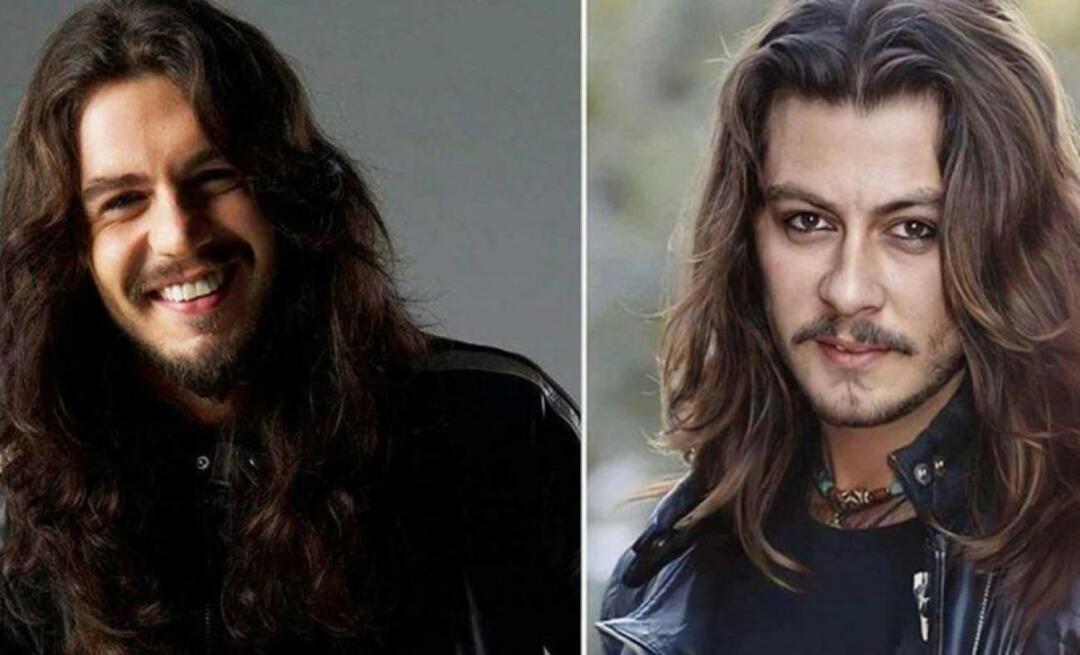Viimati uuendatud
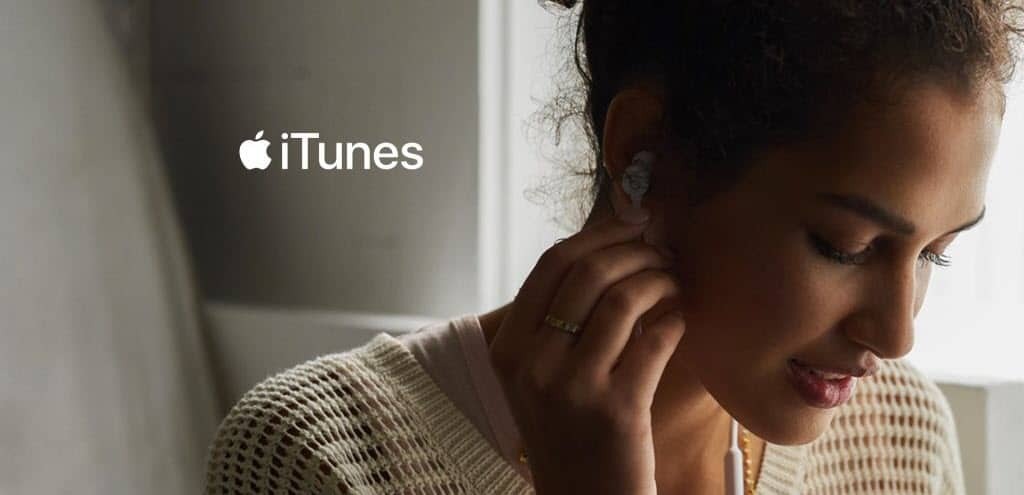
Head uudised! Kui te vihkate iTunes 12 for Windows, on võimalik iTunes 12 desinstallida ja alandada versioonile 11 või vanemale versioonile. Siit saate teada, kuidas seda teha!
Kirjutasin hiljuti loo iTunes 12 Windowsi saadavusest, kuid vastavalt sinu tagasiside, tundub, et enamik teist vihkab iTunes 12 rohkem kui ükski teine senine versioon. Üldiselt võitis iTunes meie kõige halvema tarkvara auhinna ja tundub, et versioonil 12 poleks probleemi selle taas maalihkevõiduga võita.
Noh, seal on häid uudiseid, kui kasutate iTunesit ega suuda uusimat versiooni seista. Võimalik on desinstallida iTunes 12 ja alandage Windows vanemale versioonile. Siit saate teada, kuidas seda teha!
Desinstallige iTunes 12
Koletise desinstallimine on lihtne ülesanne, kuid desinstallida tuleb mitu osa. Minema PC-seaded> Rakendused> Rakendused ja funktsioonid ja leia ja vali iTunes paremal olevas loendis.
Klõpsake nuppu Desinstallige üks kord ja siis uuesti väikesel hüpikaknal, mis kuvatakse.
Kui Kasutajakonto kontroll kuvatakse dialoogiboks, klõpsake nuppu Jah jätkama.
Võimalik, et te ei näe seda dialoogiboksi, sõltuvalt teie Kasutajakonto kontroll seaded. Siiski ei soovita me UAC-d täielikult keelata.
ITunes'i täielikuks desinstallimiseks peate desinstallida ka järgmised üksused loetletud järjekorras. Oluline on need üksused desinstallida loetletud järjekorras.
- Apple'i tarkvarauuendus
- Apple'i mobiilseadmete tugi
- Bonjour
- Apple'i rakenduste tugi 32-bitine
- Apple'i rakenduste tugi 64-bitine
Pärast nende üksuste desinstallimist võib olla vaja teha mõned koristustööd, et olla kindel, et kõik desinstallimisprotsessi käigus mahajäänud iTunesi jäänused on kadunud. Apple täpsustab, mida kontrollida ja kustutada, et veenduda, kas iTunes on teie arvutist täielikult eemaldatud. Järgige jaotises Veenduge, et iTunes ja sellega seotud komponendid oleksid täielikult desinstalleeritud sektsiooni sellel lehel.
Pärast kõigi iTunes'i desinstallimise toimingute hoolikalt järgimist taaskäivitage arvuti.
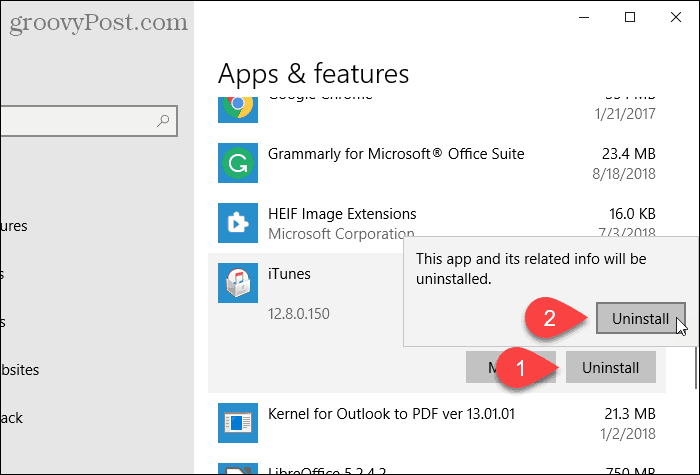
Installige iTunes 11 või 10.7 uuesti
Kuidas saate iTunes'i varasema versiooni? Oma tunnustuseks pakub Apple võimalust laadige alla iTunes'i vanemad versioonid Windowsi ja Maci jaoks.
Ma ei suutnud oma 64-bitise süsteemi jaoks iTunes 11 üles leida, nii et läksin edasi ja sain iTunes 10.7 - kas kõik on parem kui versioon 12, eks?
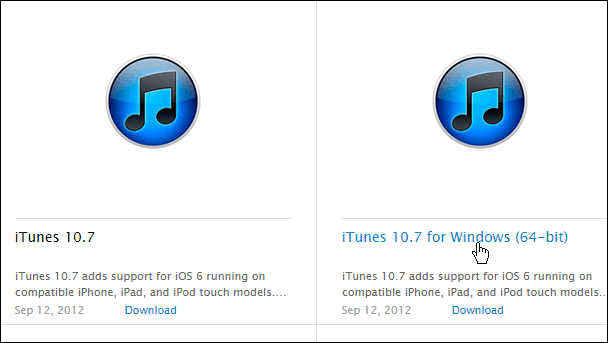
Nüüd tehke lihtsalt juhised iTunes'i uue (ma mõtlen vana) versiooni installimiseks, sealhulgas andke iTunes'ile luba installida Kasutajakonto kontroll dialoogiboksi ja teil peaks olema hea minna!
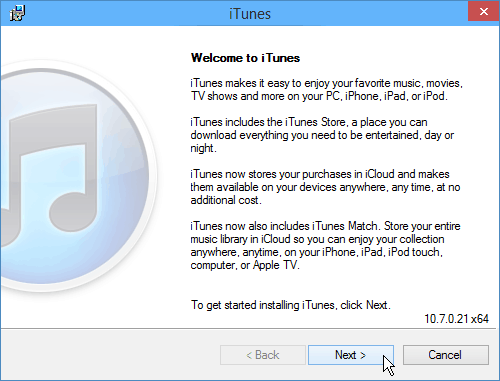
Tühjendage kindlasti ruut Uuendage iTunes ja muud Apple'i tarkvara automaatselt kast paigaldamise ajal.
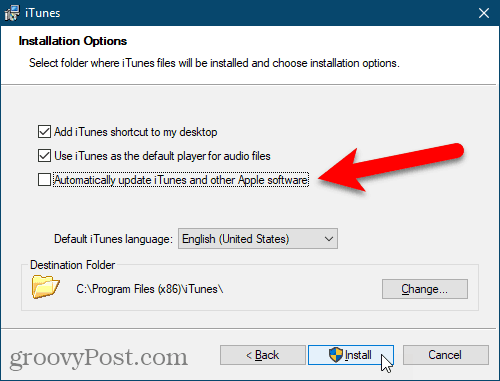
Kui teilt küsitakse, kas soovite iTunes 12 alla laadida, klõpsake nuppu Ärge laadige alla. Kui te ei soovi, et teid uuesti küsitaks, tühjendage märkeruut Ära küsi minult uuesti enne klõpsamist Ärge laadige alla.
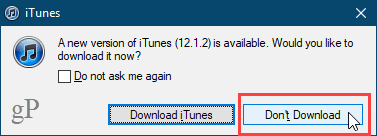
Kui saate mõne varasema versiooni, nagu ma pidin oma 64-bitises Windowsi süsteemis tegema, siis ärge viitsige seda värskendada, sest see nõuab teilt iTunes 12 hankimist.
Tegelikult, et peatada tüütud meeldetuletused värskendamise kohta, minge aadressile Redigeerimine> Eelistused> Üldine ja eemaldage märkeruut Uute tarkvarauuenduste otsimine automaatselt ja klõpsake nuppu Okei.
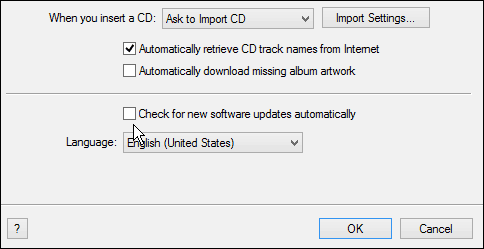
Paljud teist saavad allpool näidatud tõrketeate, kus öeldakse seda Raamatukogu.itl ei saa lugeda, kuna see loodi uuema versiooniga - klõpsake nuppu Okei ja veenduge, et iTunes oleks suletud.
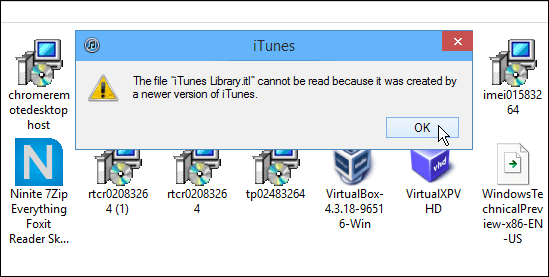
Nüüd minge arvutis kohaliku muusikakausta juurde. Näiteks minu süsteemis see asub C: \ Kasutajad \ Brian \ Muusika \ iTunes.
Sealt kustutage Raamatukogu.itl faili ja seejärel taaskäivitage iTunes ja see peaks töötama, kuna see loob oma versiooni Raamatukogu.itl faili.
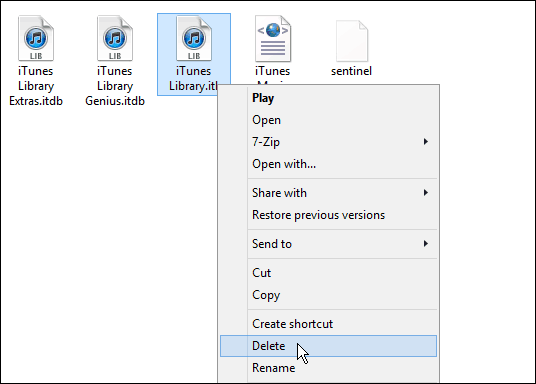
See meetod töötas minu jaoks edukalt mõlemas Windows 8.1 värskendus 1 ja Windows 10 tehniline eelvaade. Kuid kui ma proovisin samu samme a Windows 7 32-bitises versioonis versiooniga 11.1.5, sain teistsuguse vea, millega pean tegelema - kuid see on eraldi probleem.
Mõte on selles, et teie kogemus võib erineda, nii et enne selle alustamist veenduge, et olete olulised asjad varundanud või loonud taastepunkti.
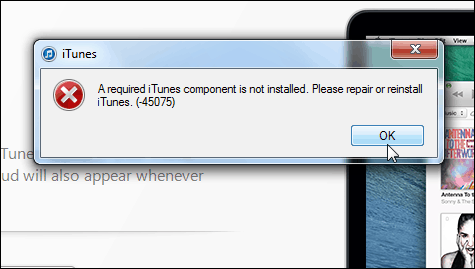
Muidugi, kui soovite selle heaks kraavida, võite kasutada tasuta alternatiivset programmi nagu Foobar2000 või SharePod.